win7系统怎么自动校准时间?win7电脑时间自动校准教程
最近有些使用win7系统的用户反馈说,自己电脑的时间不准确,经常需要手动调整,我们可以启动系统的自动校准功能,这样每次显示的时间都是准确的,那么我们应该如何设置呢,本期的win7教程就来和大伙分享解决方法,希望今天Win7旗舰版带来的内容可以给广大小伙伴们带来帮助。
win7电脑时间自动校准教程
1、打开开始菜单,点击控制面板。
2、系统控制面板窗口自动打开。
3、点击“时钟、语言和区域”。
4、在“时钟、语言和区域”窗口中点击“日期和时间”。
5、日期和时间对话框自动打开。
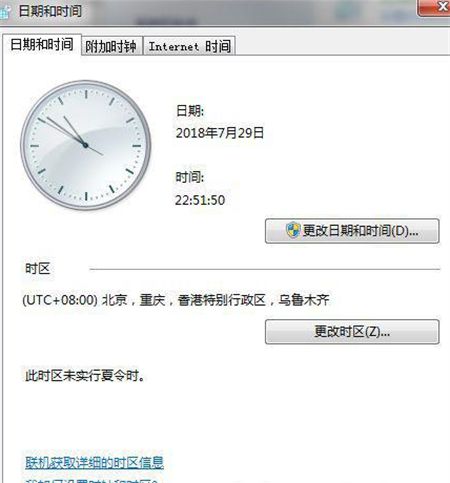
6、点击日期和时间对话框中的internet选项卡。
7、点击更改设置,并点击internet时间设置对话框中的立即更新,系统会提示更新后的时间。
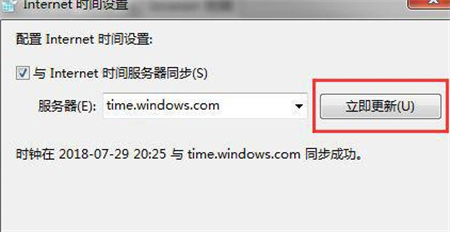
相关文章
- win7系统不能搜索出已有的文件怎么解决?
- win7系统一直提示1080端口被占用怎么解决?
- win7系统开机出现explorer.exe损坏的映像提示怎么解决?
- win7系统怎么开启445端口?win7电脑445端口开启关闭教程
- win7自动调节亮度怎么关闭?win7系统自动调节亮度关闭教程
- win7怎么快速的查看主板型号?win7系统主板型号查看教程
- win7系统不能同步时间怎么办?win7系统无法同步时间解决方法
- win7系统桌面图标被白色方块挡住怎么解决?
- win7系统如何对网络进行初始化?win7网络设置初始化操作方法
- win7系统开始菜单不见了怎么回事?win7找回开始菜单操作方法
- win7台式电脑蓝牙怎么打开?win7系统启动蓝牙功能教程
- win7系统无法还原怎么办?win7系统还原失败解决方法
- win7怎么修改锁屏壁纸?win7系统更改锁屏壁纸教程
- win7系统如何设置双屏显示?win7双屏显示设置教程
- win7系统提示exeplorer文件丢失怎么解决?
- win7怎么删除休眠文件?win7系统删除休眠文件操作方法
